So entsperren Sie das Google-Konto auf einem Android-Telefon nach dem Zurücksetzen auf die Werkseinstellungen
7 Minute. lesen
Aktualisiert am
Lesen Sie unsere Offenlegungsseite, um herauszufinden, wie Sie MSPoweruser dabei helfen können, das Redaktionsteam zu unterstützen Mehr Infos

Sie fragen sich, wie Sie ein von Google gesperrtes Telefon entsperren können? Vielleicht haben Sie ein gebrauchtes Telefon gekauft, nur um nach dem Löschen der Daten eine lästige Google-Bestätigungsseite vor sich zu sehen.
Oder haben Sie die FRP-Sperre nach dem Zurücksetzen auf die Werkseinstellungen versehentlich ausgelöst?
So oder so sitzen Sie jetzt mit einem von Google gesperrten Telefon fest und können weder darauf zugreifen noch Google-Dienste nutzen.
In dieser Anleitung zeigen wir Ihnen effiziente Möglichkeiten, wie Sie es entsperren können. Aber lassen Sie uns zunächst verstehen, was dieses Problem mit sich bringt.
Was bedeutet es, wenn ein Telefon ein Google-Konto gesperrt ist?
Wenn Sie jemals auf ein Telefon stoßen, bei dem ein Google-Konto gesperrt ist, bedeutet dies, dass das Telefon die Anmeldeinformationen benötigt, die mit dem mit dem Gerät verknüpften Google-Konto verknüpft sind, um es zu entsperren und darauf zuzugreifen.
Die Factory Reset Protection (FRP)-Sperre ist eine Sicherheitsfunktion, die entwickelt wurde, um Ihre Daten zu schützen und unbefugten Zugriff auf das Telefon zu verhindern.
Kann ein von Google gesperrtes Telefon entsperrt werden?
Ja, das kann sein, aber es kommt auf die Situation an.
Wenn Sie sich an das mit dem Telefon verknüpfte Google-Konto erinnern, können Sie das Gerät einfach entsperren, indem Sie es eingeben. Aber wenn Sie Ihre Anmeldeinformationen vergessen haben, gibt es immer noch Möglichkeiten, Ihr Telefon zu entsperren.
Weg 1: Entsperren Sie das von Google gesperrte Telefon ohne Passwort und Google-Konto
Falls Sie das Google-Konto und das Passwort vergessen haben oder ein gebrauchtes Telefon gekauft haben und nicht mehr darauf zugreifen können, können Sie jederzeit ein Android-Entsperrtool eines Drittanbieters wie verwenden iMobie DroidKit um die FRP-Sperre zu umgehen.
DroidKit auf einen Blick
DroidKit ist ein All-in-One-Tool, das sich um alle Probleme im Zusammenhang mit Android-Geräten kümmert. Das beinhaltet:
- Entfernen des Google-Kontos für alle Samsung-Geräte mit den Android-Versionen 6 bis 13.
- Entsperrt gesperrte Bildschirme und gibt Ihnen vollen Zugriff auf Ihr Gerät.
- Wiederherstellung verlorener Daten wie Mediendateien, Nachrichten und WhatsApp-Gespräche.
- Behebung von Systemproblemen und Neuinstallation/Upgrade des Betriebssystems für alle Android-Telefone und -Tablets.
Außerdem sind alle von DroidKit durchgeführten Prozesse sicher, sicher und zuverlässig und durch SSL-256-Verschlüsselung geschützt.
Unabhängig davon, ob Ihr Gerät aufgrund eines nicht diagnostizierten Problems nicht funktioniert, zugrunde liegende Probleme vorliegen, die es verlangsamen, oder ob Sie einfach nur das damit verbundene Google-Konto entfernen möchten, ist DroidKit für Sie da, um den Tag zu retten.
So entsperren Sie das von Google gesperrte Telefon mit DroidKit
Nachfolgend haben wir die Schritte zusammengestellt, um zu zeigen, wie Sie mit der FRP-Bypass-Funktion von DroidKit ein von Google gesperrtes Telefon ohne Google-Konto und Passwort entsperren können. So entsperren Sie ein Google-Konto ohne Passwort:
Videoanleitung:
Schritt 1
Laden Sie DroidKit herunter und installieren Sie es auf Ihrem PC und wählen Sie auf der Benutzeroberfläche die Registerkarte „FRP Bypass“. Verbinden Sie in der Zwischenzeit Ihr Gerät über ein USB-Kabel mit Ihrem PC.

Schritt 2
DroidKit erkennt Ihr Gerät und erstellt basierend auf dem Modell und der Android-Version eine Konfigurationsdatei.

Schritt 3
Sobald die Konfigurationsdatei fertig ist, klicken Sie auf „Start to Bypass“, um fortzufahren.
Schritt 4
Befolgen Sie die Anweisungen auf dem Bildschirm, um Ihr Gerät in den Wiederherstellungsmodus zu versetzen, und klicken Sie auf „Weiter“.

Schritt 5
Befolgen Sie die Anweisungen auf dem Bildschirm, um die Cache-Partition auf Ihrem Gerät zu löschen.

Schritt 6
Befolgen Sie die Anweisungen auf dem Bildschirm, um die Passwortschnittstelle aufzurufen und eine Benachrichtigung zu senden. Klicken Sie auf „Zurücksetzen“, um den FRP-Bypass-Prozess zu starten.

Schritt 7
DroidKit startet den FRP-Bypass-Prozess, der einige Minuten dauern kann. Trennen Sie daher Ihr Gerät nicht vom Stromnetz.

Schritt 8
Sobald der Umgehungsvorgang abgeschlossen ist, wird das Google-Konto von Ihrem Gerät entfernt und Sie können es mit einem anderen Google-Konto neu einrichten.

Und so können Sie FRP auf Ihrem Android-Gerät effektiv umgehen, um es zu entsperren. Nachdem Sie es entfernt haben, können Sie sich bei einem anderen Google-Konto anmelden, um Google-Dienste zu nutzen.
Weg 2: Entsperren Sie das von Google gesperrte Telefon mit dem Google-Konto
Möglicherweise ist es Ihnen unangenehm, ein Tool eines Drittanbieters zum Entsperren Ihres Google-Kontos auf Ihrem Telefon zu verwenden. Wenn Sie die Anmeldeinformationen für Ihr Google-Konto vergessen haben, können Sie Ihr Gerät dennoch mit den beiden unten beschriebenen Methoden entsperren:
1. Passwort per Wiederherstellungs-E-Mail zurücksetzen
Wenn wir unser Google-Konto einrichten, erhalten wir die Option, dem Konto eine Wiederherstellungs-E-Mail-Adresse zuzuordnen. Wenn Sie sich also an die Details der Wiederherstellungs-E-Mail erinnern, können Sie damit das Passwort für Ihr Google-Konto zurücksetzen.
Hier ist wie:
- Gehen Sie zur Google-Anmeldeseite und klicken Sie auf „E-Mail vergessen?“.

- Geben Sie die mit Ihrem Google-Konto verknüpfte E-Mail-Adresse ein und klicken Sie auf „Weiter“.

- Klicken Sie auf der nächsten Seite auf „Weiter“, um einen Bestätigungscode für die Wiederherstellungs-E-Mail-Adresse zu erhalten.

- Überprüfen Sie Ihr Wiederherstellungs-E-Mail-Konto auf eine E-Mail von Google mit einem Bestätigungscode.
- Geben Sie den Bestätigungscode in das dafür vorgesehene Feld auf der Google-Seite ein und legen Sie ein neues Passwort für Ihr Google-Konto fest.
Das ist es! Sie sollten sich nun mit Ihrem neuen Passwort bei Ihrem Google-Konto anmelden können. Jetzt wissen Sie, wie Sie Ihr Android-Telefon mit einem Google-Konto entsperren.
2. Setzen Sie das Passwort zurück, indem Sie geheime Fragen beantworten
Wenn Sie Ihr Google-Passwort vergessen haben und keinen Zugriff auf die mit Ihrem Konto verknüpfte Wiederherstellungs-E-Mail haben, können Sie Ihr Passwort dennoch zurücksetzen, indem Sie einige geheime Fragen beantworten, die Sie während der Kontoerstellung eingerichtet haben.
So setzen Sie Ihr Google-Passwort zurück, indem Sie geheime Fragen beantworten:
- Gehen Sie zur Google-Anmeldeseite und klicken Sie auf „Passwort vergessen?“.

- Sie werden aufgefordert, das letzte Passwort einzugeben, an das Sie sich erinnern. Klicken Sie auf „Anderen Weg versuchen“.

- Sie werden erneut aufgefordert, einen Bestätigungscode an Ihre Nummer zu senden. Klicken Sie auf „Anderen Weg versuchen“.

- Sie erhalten die Möglichkeit, die Sicherheitsfrage zu beantworten. Geben Sie die Antwort auf die Sicherheitsfrage ein, die Sie beim Erstellen Ihres Kontos eingerichtet haben.

- Jetzt können Sie Ihr Google-Passwort zurücksetzen und damit auf Ihr gesperrtes Telefon zugreifen.
Wenn Sie die Antwort auf Ihre Sicherheitsfrage nicht kennen, können Sie Ihr gesperrtes Google-Telefon trotzdem mit FRP Bypass APK entsperren.
Weg 3: Entsperren Sie das von Google gesperrte Telefon mit FRP Bypass APK [Schwierig]
Das Entsperren eines von Google gesperrten Telefons mit FRP Bypass APK kann nicht jeder tun! Es erfordert, dass man bis zu einem gewissen Grad technisch versiert ist; Wenn Sie also nicht viel über das Herunterladen und Verwenden von APKs wissen, empfehlen wir, es nicht zu versuchen.
Wenn Sie jedoch ein Technikfreak sind, scheint Ihnen diese Methode kinderleicht zu sein!
Hier sind die Schritte zum Herunterladen und Verwenden von FRP Bypass APK, um ein von Google gesperrtes Telefon zu entsperren:
- Verbinden Sie Ihr Android-Gerät mit einem Wi-Fi-Netzwerk.
- Tippen Sie auf den Pfeil neben dem WLAN-Netzwerk > Tippen Sie auf „Netzwerkeinstellungen verwalten“.

- Schalten Sie nun den Schalter für „Statische IP“ ein und tippen Sie auf die Option „IP-Adresse“.

- Geben Sie in das Feld für die IP-Adresse einen beliebigen Buchstaben oder eine Zahl ein und drücken Sie lange darauf, bis Sie die Option „Websuche“ sehen.
- Laden Sie jetzt „Google Account Manager“ und „Quick Shortcut Maker“ herunter.
- Starten Sie Quick Shortcut Maker und suchen Sie damit den Google Account Manager.
- Melden Sie sich jetzt mit einem anderen Gmail-Konto bei Google an.

- Starten Sie Ihr Android-Gerät neu und richten Sie es wie gewohnt ein.
- Wenn Sie den Teil erreichen, in dem Sie das Google-Konto eingeben müssen, sehen Sie die Option „Konto hinzugefügt“. Dies zeigt an, dass Ihr von Google gesperrtes Telefon erfolgreich entsperrt wurde.

Jetzt wissen Sie also, wie Sie ein mit Google gesperrtes Telefon ohne Computer entsperren können.
Können Sie die Überprüfung des Google-Kontos nach dem Zurücksetzen umgehen?
JA. Obwohl ein Zurücksetzen auf die Werkseinstellungen kein Google-Konto entfernt, können Sie die Überprüfung des Google-Kontos nach dem Zurücksetzen umgehen, indem Sie DroidKit verwenden.
Fazit
Unabhängig davon, ob Sie ein gebrauchtes Telefon kaufen oder das Passwort für das Google-Konto Ihres aktuellen Telefons vergessen, kann es Sie von Ihrem Gerät ausschließen.
In diesem Artikel haben wir drei Möglichkeiten besprochen, wie Sie ein von Google gesperrtes Telefon entsperren können. Der einfachste Weg, dies zu umgehen, ist jedoch die Verwendung von iMobie DroidKit. Es handelt sich um ein komplettes Android-Toolkit zum Entfernen von Sperrbildschirmen, Google-Konten und FRP-Sperren von Android-Geräten. Es ist auch hilfreich bei der Wiederherstellung von Daten und der Behebung von Systemproblemen.


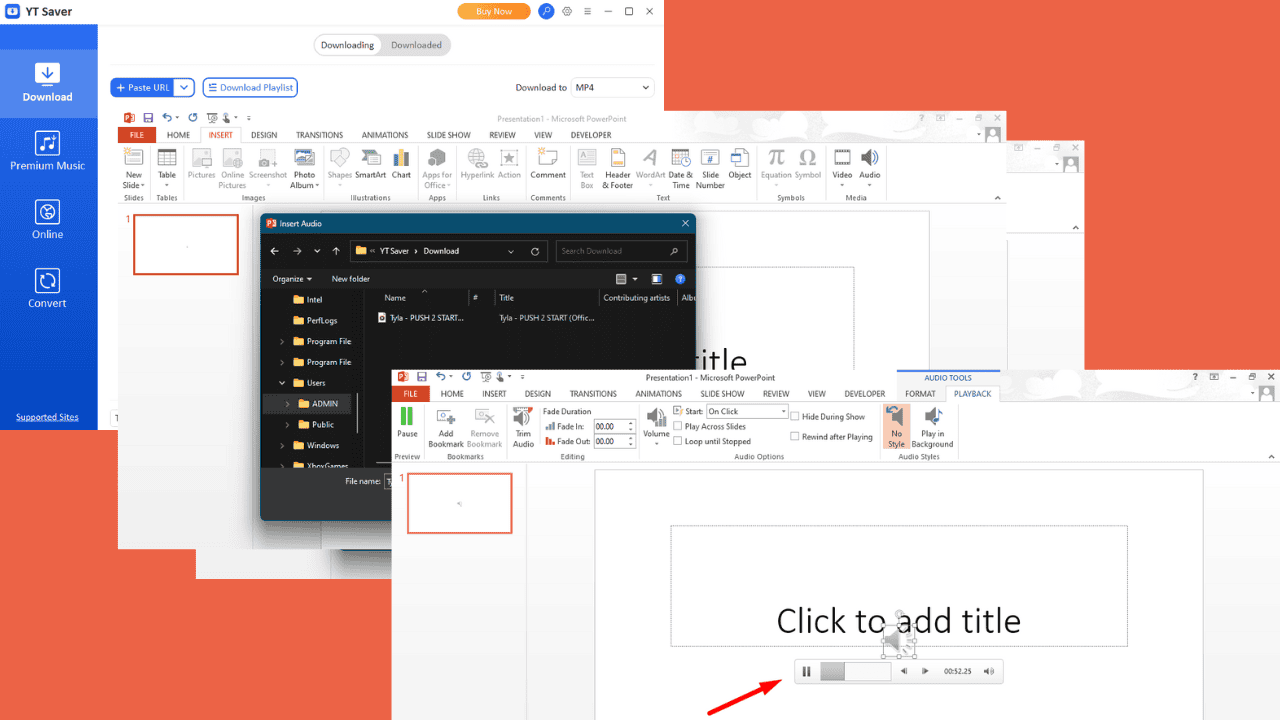


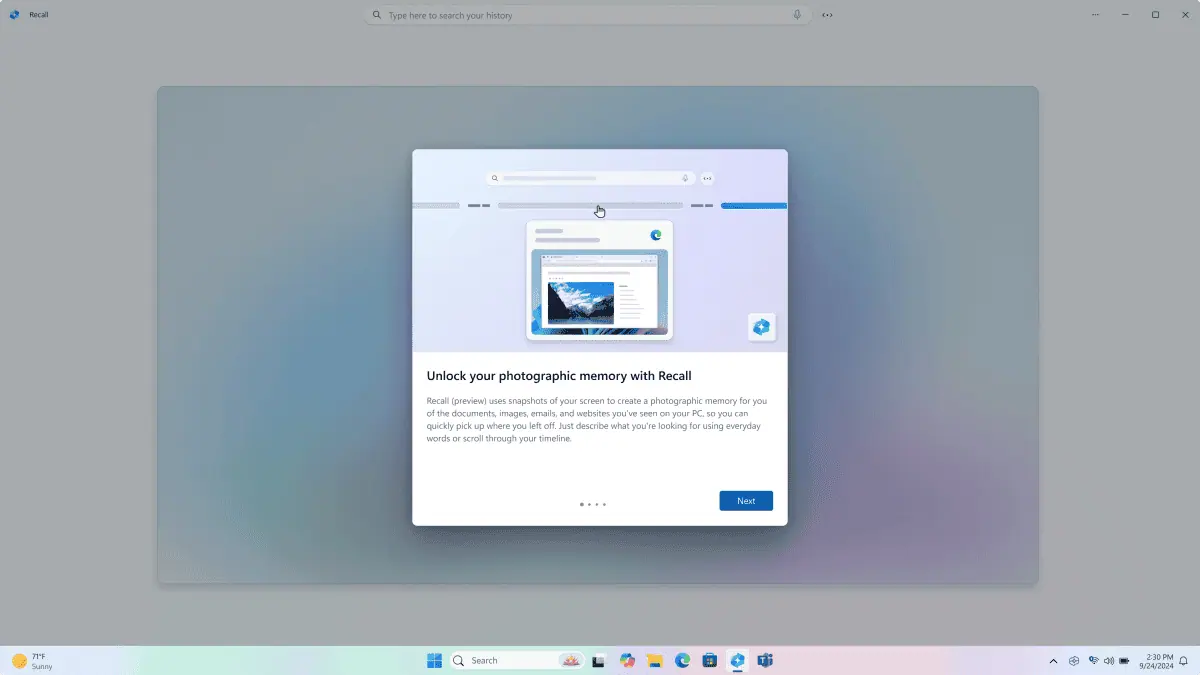
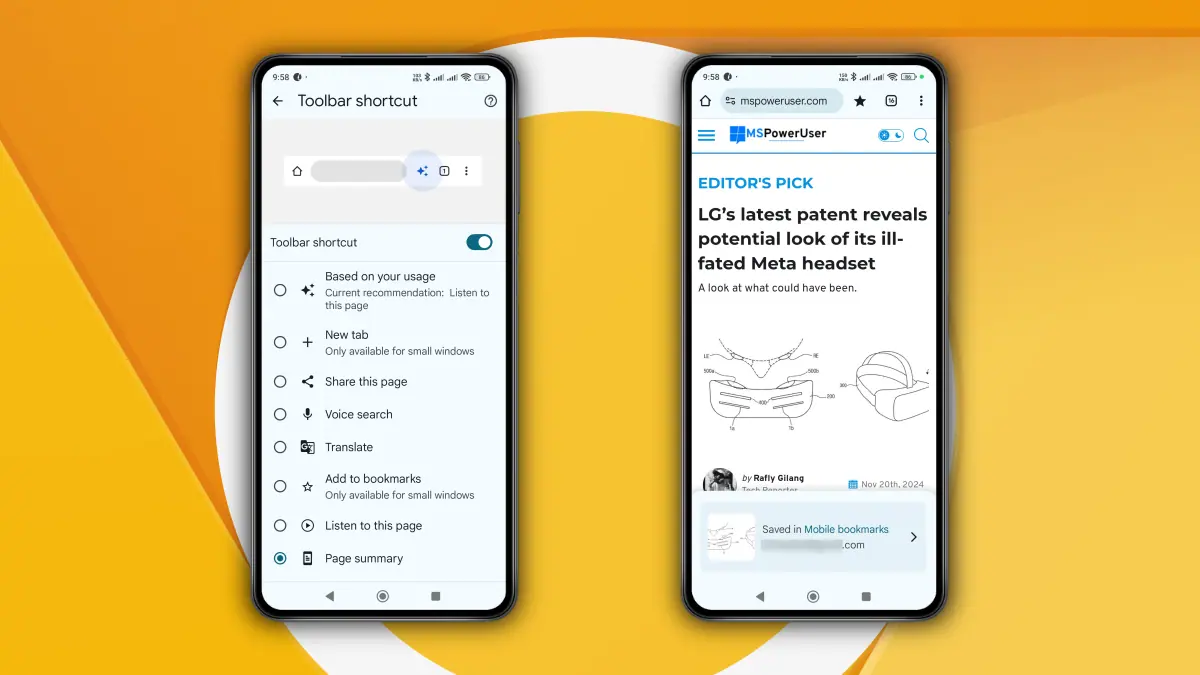
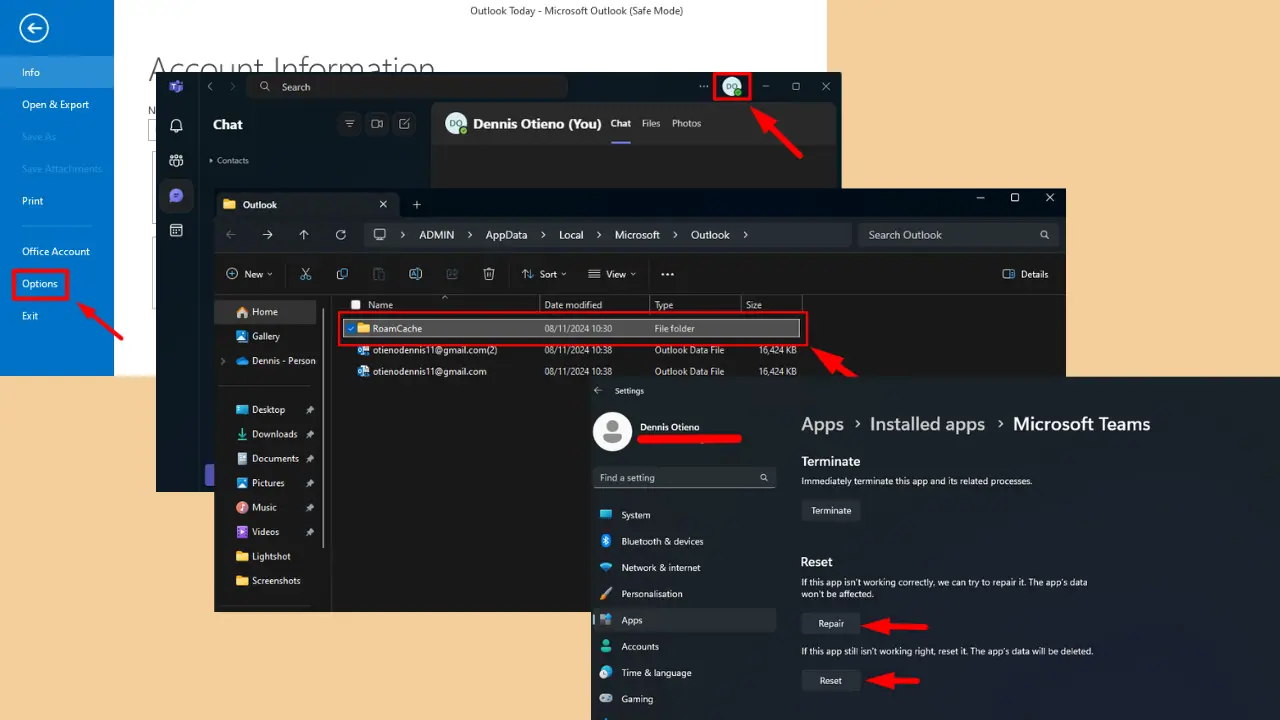

Benutzerforum
10 Nachrichten